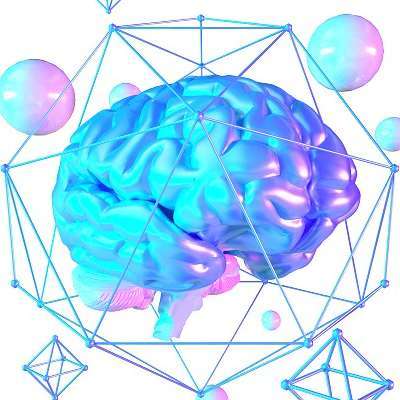win7系统c盘里的用户那个文件夹里面的哪些内容可以删掉?
我的C盘一个月从39GB减少到了4GB,空间都跑到用户那个文件夹里面去了(足足有20GB左右啊,简直把我的C盘给坑没了……无语啊!)有哪个高手有办法解决这个问题呢?再这样...
我的C盘一个月从39GB减少到了4GB,空间都跑到用户那个文件夹里面去了(足足有20GB左右啊,简直把我的C盘给坑没了……无语啊!)有哪个高手有办法解决这个问题呢?再这样下去我的C盘变O了……不许抄答案,关于那些清理、用软件的方法都没有用的,给我个可行的,能解决这个问题的好方法!好的加分加分再加分^
Windos系统不行啊!还是苹果系统比较好,不会占用C盘资源!
什么时候Windos可以把这个问题解决啊!以后不用微软的系统了……郁闷的很! 展开
Windos系统不行啊!还是苹果系统比较好,不会占用C盘资源!
什么时候Windos可以把这个问题解决啊!以后不用微软的系统了……郁闷的很! 展开
5个回答
展开全部
第一、我们首先关闭Win7系统休眠功能,最多能释放出3G多空间喔
“以管理员身份运行,所有程序→附件→命令提示符”,右击选择“以管理员身份运行”,进入命令提示符后,手工输入“powercfg -h off” 关闭Win7系统休眠功能。
第二、关闭系统保护
计算机右键属性--高级管理设置--系统保护。
第三、转移虚拟内存
计算机右键属性--高级管理设置--高级--性能-设置-高级-更改。
第四、转移“用户的文件”
桌面双击 Administrator(用户文件夹)文件夹,在这里推荐转移4个系统文件夹“桌面,收藏夹,我的桌面,我的文档”,右键要转移的项目属性--位置 X:\Users\Administrator 即可。
第五、删文件不删功能、简化优化系统不简优化性能
1.C:\Windows\Web\Wall*** (Windows自带墙纸)推荐转移
2.C:\Windows\System32\DriverStore\FileRepository 下
搜索输入 ati*.inf (14.6M) nv*.inf(94.9M) (A卡用户删N、N卡用户删A)
搜索输入 mdm*.inf (21.6M) 现在早已没人用的东西 删
搜索输入 prn*.inf (781M) prn 开头的全部都是打印机驱动,相信大多数人都是用不上的。就是有打印机,买的时候也会带有驱动,删除它。
注意:prnms001.inf/prnoc001.inf/prnms002.inf 这三个并不是打印机驱动,建议保留。
3.C:\Boot (13.3M) 这个里面是不同语言的Windows启动界面,除zh-CN外均可删除。
4.C:\perflogs\System\Diagnostics (9.39M) 这个是系统测试之后的测试记录文件存放处,删。
5.C:\Windows\Downloaded Installations 有一些程序(Dreamweaver……)安装的时候会把安装文件解压至此文件夹里面。可以安全删除,几十M到几百M不等。
6.C:\Windows\Help (66.7M) 全部咔嚓。
7. C:\Windows\IME\IMESC5 微软拼音输入法(74.5M)可留。
C:\Windows\IME\IMEJP10 日文输入法(37.8M) 删。
C:\Windows\IME\imekr8 韩文输入法(2.86M) 删。
C:\Windows\IME\IMETC10 繁中输入法(21.6M) 删。
8. C:\Windows\Installer 已安装程序的卸载修改时所需程序,如果你删除了,有些程序卸载和修改就会有问题。
9.C:\Windows\winsxs 这个不能删除,但是可以压缩,压缩后大小为2.48G.节省空间近1G。
10.C:\Windows\winsxs\Backup(备份文件,占用354MB); 删除 放心吧,用不到的。
11.10.C:\ProgramData 一些程序安装时会放一些文件到这里面,看需要删除,里面的安装文件exe、msi,可以删除,但是有些是软件运行时需要的文件,不能乱删。
“以管理员身份运行,所有程序→附件→命令提示符”,右击选择“以管理员身份运行”,进入命令提示符后,手工输入“powercfg -h off” 关闭Win7系统休眠功能。
第二、关闭系统保护
计算机右键属性--高级管理设置--系统保护。
第三、转移虚拟内存
计算机右键属性--高级管理设置--高级--性能-设置-高级-更改。
第四、转移“用户的文件”
桌面双击 Administrator(用户文件夹)文件夹,在这里推荐转移4个系统文件夹“桌面,收藏夹,我的桌面,我的文档”,右键要转移的项目属性--位置 X:\Users\Administrator 即可。
第五、删文件不删功能、简化优化系统不简优化性能
1.C:\Windows\Web\Wall*** (Windows自带墙纸)推荐转移
2.C:\Windows\System32\DriverStore\FileRepository 下
搜索输入 ati*.inf (14.6M) nv*.inf(94.9M) (A卡用户删N、N卡用户删A)
搜索输入 mdm*.inf (21.6M) 现在早已没人用的东西 删
搜索输入 prn*.inf (781M) prn 开头的全部都是打印机驱动,相信大多数人都是用不上的。就是有打印机,买的时候也会带有驱动,删除它。
注意:prnms001.inf/prnoc001.inf/prnms002.inf 这三个并不是打印机驱动,建议保留。
3.C:\Boot (13.3M) 这个里面是不同语言的Windows启动界面,除zh-CN外均可删除。
4.C:\perflogs\System\Diagnostics (9.39M) 这个是系统测试之后的测试记录文件存放处,删。
5.C:\Windows\Downloaded Installations 有一些程序(Dreamweaver……)安装的时候会把安装文件解压至此文件夹里面。可以安全删除,几十M到几百M不等。
6.C:\Windows\Help (66.7M) 全部咔嚓。
7. C:\Windows\IME\IMESC5 微软拼音输入法(74.5M)可留。
C:\Windows\IME\IMEJP10 日文输入法(37.8M) 删。
C:\Windows\IME\imekr8 韩文输入法(2.86M) 删。
C:\Windows\IME\IMETC10 繁中输入法(21.6M) 删。
8. C:\Windows\Installer 已安装程序的卸载修改时所需程序,如果你删除了,有些程序卸载和修改就会有问题。
9.C:\Windows\winsxs 这个不能删除,但是可以压缩,压缩后大小为2.48G.节省空间近1G。
10.C:\Windows\winsxs\Backup(备份文件,占用354MB); 删除 放心吧,用不到的。
11.10.C:\ProgramData 一些程序安装时会放一些文件到这里面,看需要删除,里面的安装文件exe、msi,可以删除,但是有些是软件运行时需要的文件,不能乱删。
展开全部
只要不是系统文件Windows文件,其他的都可以删除,但是删除之前还是要做法备份。
已赞过
已踩过<
评论
收起
你对这个回答的评价是?
展开全部
建议你不要随便删除,做好的办法就是在你装软件的时候尽量不要装在C盘里面
追问
我的都是装在D盘的,C盘只装了个系统!
追答
你用的是360吗?是的话就在系统关键服务中关闭windows自动更新服务,因为它老是自动更新一些不必要的东西都塞进c盘了
本回答被网友采纳
已赞过
已踩过<
评论
收起
你对这个回答的评价是?
展开全部
你可以试试360安全卫士里的C盘搬家,可以将C盘中的大文件和大软件搬到别的盘,不过要先改变格式,不行可以试一下一键恢复,再不行就重装吧!如果不想重装也可以用360技师让他给你现场修,不过要花钱
追问
搬家了,节省了1GB,但还是大的不得了……
追答
你是不是硬件出了问题,去电脑城把文件转出来再换个U盘吧!
已赞过
已踩过<
评论
收起
你对这个回答的评价是?
展开全部
惟一办法就是重做系统,我一个朋友就遇到这种问题,他是C盘15G仅剩一点吧,安装系统提示空间不足无法重做系统,手动打开C盘看里面哪个文件大看文件内容不像系统就删除,当然删除过程中是系统的会提示你,尽量别删system32就好,这个我删除了将近半个小时才可以重装,一重装后就OK啦,如果你怕出大问题那就装一键还原工具或者maxdos备份一个镜像文件,这样可以恢复得过来,数据也不会打失,因为大家装系统最怕一个问题,装的过程中引导表出错,几个盘并成一个盘,那样工作量就增大了!
更多追问追答
追问
没有好的方法了啊……我不想重装啊!眼看C盘就没了!重装工作量也大啊,我的软件太多了……
追答
最好的办法是这个,毕竟C盘里占用太多了,空间里的内容或者软件保存一般都在Program files文件里,你点这个文件属性看一下占用容量是不是最大的,如果是那找到删除那就可以,如果不是,那建议只有重装了,用ghost版的安装吧,最多半小时就可以了呀,你别用到像我朋友一样空间不足无法安装系统时那就得增加工作量了,希望能采纳答案,谢谢
本回答被提问者采纳
已赞过
已踩过<
评论
收起
你对这个回答的评价是?
更多回答(3)
推荐律师服务:
若未解决您的问题,请您详细描述您的问题,通过百度律临进行免费专业咨询